Picasa: Afbeeldingen bewerken
|
|
|
- Hidde Brander
- 7 jaren geleden
- Aantal bezoeken:
Transcriptie
1 Picasa: Afbeeldingen bewerken 1 Bijsnijden Om een afbeelding bij te snijden, ga je als volgt te werk: Dubbelklik op de afbeelding Je krijgt dit te zien: Klik aan de linker kant op Bijsnijden Picasa pagina 1
2 Je krijgt dit te zien: Aan de linker kant kun je kiezen tussen verschillende afmetingen. Om een andere afmeting te kiezen; ga je als volgt te werk: Klik het lijstje open Klik op gewenste afmeting We kiezen hier voor de afmeting 10 x 15: Grote afdruk. Picasa pagina 2
3 Je krijgt dit te zien: Aan de linker kant kun je kiezen tussen 3 ingestelde uitsnijdingen Picasa pagina 3
4 Je kunt echter ook zelf bepalen welke uitsnede je maakt. Je gaat hiervoor als volgt te werk: Klik aan de linker kant op de uitsnede die het meest gelijkt op wat je zelf wil uitsnijden Wijzig de uitsnede door de hoekjes te verslepen of de selectie te verslepen Klik aan de linker kant op de knop Toepassen De afbeelding is nu uitgesneden. Picasa pagina 4
5 1.1 Rode ogen Om rode ogen weg te werken, ga je als volgt te werk: Dubbelklik op de afbeelding Je krijgt dit te zien: Klik aan de linker kant op Rode ogen Picasa pagina 5
6 Je krijgt dit te zien: Klik aan de linker kant op de knop Toepassen De rode ogen zijn gewijzigd in zwarte! Picasa pagina 6
7 1.2 Retoucheren Om een afbeelding te retoucheren, ga je als volgt te werk: Dubbelklik op de afbeelding Je krijgt dit te zien: Klik aan de linker kant op Retoucheren Picasa pagina 7
8 Je krijgt dit te zien: Om vlekjes te retoucheren, ga je als volgt te werk: Zoom in op de plaats waar er geretoucheerd moet worden [naar boven scrollen] Kies aan de linker kant de gewenste kwastgrootte [versleep het schuivertje] Klik op een gebied dat vervangen moet worden Klik op een gebied met de juiste kleur voor het te vervangen stuk Wil je één stap terug keren? Klik dan aan de linker kant op de knop Patch ongedaan maken! Picasa pagina 8
9 Ga zo telkens te werk tot het stuk volledig geretoucheerd is. Klik aan de linker kant op Toepassen De afbeelding is nu geretoucheerd. Het kan nooit kwaad om af en toe eens op Toepassen te klikken, zo worden de wijzigingen tussentijds opgeslagen. Let ook op met de knop Escape, wanneer je deze indrukt, zullen alle retouches die niet opgeslagen zijn ongedaan worden gemaakt! 1.3 Licht invullen Om licht in een afbeelding te vullen, ga je als volgt te werk: Dubbelklik op de afbeelding Je krijgt dit te zien: Picasa pagina 9
10 Versleep het schuivertje Licht invullen aan de linker kant Je zult merken dat de afbeelding lichter wordt en dat je op die manier meer details kunt waarnemen. 1.4 Effecten Om effecten toe te passen in een afbeelding ga je als volgt te werk: Picasa pagina 10
11 Dubbelklik op de afbeelding Klik aan de linker kant op de tabbladen Beeldverwerking Je kunt hier zeer uiteenlopende effecten uittesten: Scherper maken Sepia Zwart/Wit Korrel Tint Verzadiging Zachte focus Glans Gefilterd Zwart/Wit Focus Zwart/Wit Geleidelijke tint Let op dat je niet alle effecten op elkaar gebruikt, anders wordt het een kakafonie! Om een effect ongedaan te maken, kun je steeds klikken op de knop Ongedaan maken die onderaan de linker kolom komt te staan na het toepassen van een effect! Picasa pagina 11
12 2 Tekst plaatsen op afbeeldingen Om tekst te plaatsen op een afbeelding, ga je als volgt te werk: Dubbelklik op de afbeelding Je krijgt dit te zien: Klik aan de linker kant op Tekst Picasa pagina 12
13 Je krijgt dit te zien: Klik op de plaats waar je tekst wil toevoegen en typ de gewenste tekst in. Picasa pagina 13
14 Je hebt tal van mogelijkheden om je tekst op te maken: Lettertype Formaat Stijl: vet, cursief en onderlijnd Uitlijning: links, gecentreerd en rechts Tekstkleur Tekstomranding: kleur en dikte Transparantie Indien je klaar bent, doe dan het volgende: Klik aan de linker kant op Toepassen Picasa pagina 14
15 Je krijgt dit te zien: Je afbeelding heeft nu een tekst gekregen. Picasa pagina 15
Voor je begint. Foto s bewaren. Originelen bewaren. Opslaan na bewerking in Picasa kan op verschillende manieren
 Fotobewerking Voor je begint Foto s bewaren Want je wil je herinneringen niet kwijt Externe harde schijf Originelen bewaren Want je leert altijd bij en dan kan je steeds opnieuw proberen Opslaan na bewerking
Fotobewerking Voor je begint Foto s bewaren Want je wil je herinneringen niet kwijt Externe harde schijf Originelen bewaren Want je leert altijd bij en dan kan je steeds opnieuw proberen Opslaan na bewerking
Bijsnijden U kunt twee redenen hebben om een foto bij te snijden: er staat meer op dan u wilt en de overbodige details wilt u wegsnijden.
 Picasa Een goed en gratis fotobewerkingsprogramma is Picasa 2, ontwikkeld door Google. We laten u zien hoe u veelgebruikte bewerkingen, zoals bijsnijden, verscherpen of lichter maken, uitvoert. Downloaden
Picasa Een goed en gratis fotobewerkingsprogramma is Picasa 2, ontwikkeld door Google. We laten u zien hoe u veelgebruikte bewerkingen, zoals bijsnijden, verscherpen of lichter maken, uitvoert. Downloaden
Picasa voor beginners?
 Picasa voor beginners? De veranderingen in Picasa 3.6 en 3.8 spelen voor dit onderwerp geen rol - hoogstens zijn er kleine verschillen in de schermafbeeldingen. Zie Intro Picasa 3.6NL en Intro Picasa 3.8NL.
Picasa voor beginners? De veranderingen in Picasa 3.6 en 3.8 spelen voor dit onderwerp geen rol - hoogstens zijn er kleine verschillen in de schermafbeeldingen. Zie Intro Picasa 3.6NL en Intro Picasa 3.8NL.
Picasa voor beginners
 Picasa voor beginners Picasa (van Google) is gratis en Photoshop (van Adobe) is erg duur, dus Picasa is voor beginners en Photoshop is voor gevorderden. Dat laatste is waar, maar het eerste suggereert
Picasa voor beginners Picasa (van Google) is gratis en Photoshop (van Adobe) is erg duur, dus Picasa is voor beginners en Photoshop is voor gevorderden. Dat laatste is waar, maar het eerste suggereert
Inhoud. Inleiding 11. Les 1 Kennismaking met Picasa 13
 Inhoud Inleiding 11 Les 1 Kennismaking met Picasa 13 1 Picasa: een programma van Google 16 2 Picasa downloaden 17 3 Picasa installeren 19 4 Cursusbestanden downloaden 21 5 Picasa zoekt foto s 23 6 De bibliotheek
Inhoud Inleiding 11 Les 1 Kennismaking met Picasa 13 1 Picasa: een programma van Google 16 2 Picasa downloaden 17 3 Picasa installeren 19 4 Cursusbestanden downloaden 21 5 Picasa zoekt foto s 23 6 De bibliotheek
Inhoudsopgave. Inleiding 9
 Inhoudsopgave Inleiding 9 1. Bibliotheek 11 1.1 Picasa de eerste keer starten 12 1.2 Onderdelen van de bibliotheek 13 1.3 Gezichtsherkenning 13 1.4 Mappenbeheer 17 1.5 Sorteren 18 1.6 Weergave mappen 18
Inhoudsopgave Inleiding 9 1. Bibliotheek 11 1.1 Picasa de eerste keer starten 12 1.2 Onderdelen van de bibliotheek 13 1.3 Gezichtsherkenning 13 1.4 Mappenbeheer 17 1.5 Sorteren 18 1.6 Weergave mappen 18
Fotobewerking en beheer
 Fotobewerking en beheer Met behulp van: PhotoFiltre & Picasa 3 Naam: Klas: Datum: Inhoudsopgave Fotobewerking 3 Inleiding 3 PhotoFiltre 4 Wat is PhotoFiltre? 4 Wat gaan wij vandaag leren met PhotoFiltre?
Fotobewerking en beheer Met behulp van: PhotoFiltre & Picasa 3 Naam: Klas: Datum: Inhoudsopgave Fotobewerking 3 Inleiding 3 PhotoFiltre 4 Wat is PhotoFiltre? 4 Wat gaan wij vandaag leren met PhotoFiltre?
Inhoudsopgave. Inleiding 9
 Inhoudsopgave Inleiding 9 1. Bibliotheek 11 1.1 Picasa de eerste keer starten 12 1.2 Onderdelen van de bibliotheek 13 1.3 Gezichtsherkenning 13 1.4 Mappenbeheer 17 1.5 Sorteren 18 1.6 Weergave mappen 18
Inhoudsopgave Inleiding 9 1. Bibliotheek 11 1.1 Picasa de eerste keer starten 12 1.2 Onderdelen van de bibliotheek 13 1.3 Gezichtsherkenning 13 1.4 Mappenbeheer 17 1.5 Sorteren 18 1.6 Weergave mappen 18
handleiding v3.1 Overzicht toont u alle bladzijden van uw album Bladzijde toont een specifieke pagina van uw album
 3 Foto s en tekst invoegen en schikken Bovenaan het programmavenster ziet u twee tabs: handleiding v3.1 Overzicht toont u alle bladzijden van uw album Bladzijde toont een specifieke pagina van uw album
3 Foto s en tekst invoegen en schikken Bovenaan het programmavenster ziet u twee tabs: handleiding v3.1 Overzicht toont u alle bladzijden van uw album Bladzijde toont een specifieke pagina van uw album
Hoe maak ik een PowerPoint-presentatie?
 Hoe maak ik een PowerPoint-presentatie? 1) Je opent PowerPoint met dit icoontje. Je komt op dit scherm: Hier in deze balk zie je in het klein welke dia s je allemaal hebt. Je kan de volgorde ook veranderen
Hoe maak ik een PowerPoint-presentatie? 1) Je opent PowerPoint met dit icoontje. Je komt op dit scherm: Hier in deze balk zie je in het klein welke dia s je allemaal hebt. Je kan de volgorde ook veranderen
27/08/2007. Lut Ronsmans www.soweb.be
 Lut Ronsmans www.soweb.be Picasa Met het gratis fotoprogramma Picasa kan je o.a. Alle foto's op uw computer zoeken en sorteren, een diavoorstelling maken. Foto s bewerken, corrigeren, speciale effecten
Lut Ronsmans www.soweb.be Picasa Met het gratis fotoprogramma Picasa kan je o.a. Alle foto's op uw computer zoeken en sorteren, een diavoorstelling maken. Foto s bewerken, corrigeren, speciale effecten
2. Foto s bewerken. In dit hoofdstuk leert u:
 65 2. Foto s bewerken Een foto die u vroeger moest weggooien, omdat deze niet goed belicht of scheef was, kunt u nu met fotobewerkingsprogramma s, zoals Picasa, corrigeren. In veel gevallen lukt dat zo
65 2. Foto s bewerken Een foto die u vroeger moest weggooien, omdat deze niet goed belicht of scheef was, kunt u nu met fotobewerkingsprogramma s, zoals Picasa, corrigeren. In veel gevallen lukt dat zo
Picasa3 is Free Software van Google en kan gratis gedownload en gebruikt worden.
 7-201 Picasa Picasa downloaden en installeren Picasa3 is Free Software van Google en kan gratis gedownload en gebruikt worden. 1. Open Internet Explorer en typ in de adresbalk picasa.google.nl (niet nodig
7-201 Picasa Picasa downloaden en installeren Picasa3 is Free Software van Google en kan gratis gedownload en gebruikt worden. 1. Open Internet Explorer en typ in de adresbalk picasa.google.nl (niet nodig
RUPELBIB AAN DE SLAG MET JE DIGITALE FOTO S. Cursus RupelBib Raymond Aerts Edward Broeckx
 RUPELBIB AAN DE SLAG MET JE DIGITALE FOTO S Cursus RupelBib Raymond Aerts Edward Broeckx Jan van Aken Rik Vermeiren Inleiding Foto s bewerken op de computer? Met een digitaal fototoestel kan je heel veel
RUPELBIB AAN DE SLAG MET JE DIGITALE FOTO S Cursus RupelBib Raymond Aerts Edward Broeckx Jan van Aken Rik Vermeiren Inleiding Foto s bewerken op de computer? Met een digitaal fototoestel kan je heel veel
Bijsnijden. In Faststone image viewer Bijsnijden in Faststone image viewer 1
 Bijsnijden In Faststone image viewer 6-3-2016 Bijsnijden in Faststone image viewer 1 Open Faststone image Viewer, en kies jou afbeelding die je bijsnijden wilt 6-3-2016 Bijsnijden in Faststone image viewer
Bijsnijden In Faststone image viewer 6-3-2016 Bijsnijden in Faststone image viewer 1 Open Faststone image Viewer, en kies jou afbeelding die je bijsnijden wilt 6-3-2016 Bijsnijden in Faststone image viewer
1 Handleiding Picassa
 1 Handleiding Picassa 1.1 Inleiding Picasa is een eenvoudig foto bewerkingsprogramma. De mogelijkheden zijn beperkt. Voor een beginneling is het een aardig programma om de basisvaardigheden onder de knie
1 Handleiding Picassa 1.1 Inleiding Picasa is een eenvoudig foto bewerkingsprogramma. De mogelijkheden zijn beperkt. Voor een beginneling is het een aardig programma om de basisvaardigheden onder de knie
Hoe doe je dat in Word
 Hoe doe je dat in Word Linda le Grand OVC Mondriaan College Oss 29-9-2009 Inhoud 1 Lettertype wijzigen... 3 2 Tekst groter en kleiner maken... 3 3 Tekst kleuren... 4 4 Tekst markeren... 5 5 Achtergrond
Hoe doe je dat in Word Linda le Grand OVC Mondriaan College Oss 29-9-2009 Inhoud 1 Lettertype wijzigen... 3 2 Tekst groter en kleiner maken... 3 3 Tekst kleuren... 4 4 Tekst markeren... 5 5 Achtergrond
Handleiding Word de graad
 Handleiding Word 2010 3de graad Inhoudsopgave Regelafstand 3 Knippen 3 Kopiëren 5 Plakken 6 Tabs 7 Pagina-instellingen 9 Opsommingstekens en nummeringen 12 Kopteksten en voetteksten 14 Paginanummering
Handleiding Word 2010 3de graad Inhoudsopgave Regelafstand 3 Knippen 3 Kopiëren 5 Plakken 6 Tabs 7 Pagina-instellingen 9 Opsommingstekens en nummeringen 12 Kopteksten en voetteksten 14 Paginanummering
Dit bundeltje is van. Werken in. Hoe doe ik dat? Dit bundeltje is van. Leen Van Damme. Pagina 1
 Dit bundeltje is van Werken in Word Hoe doe ik dat? Dit bundeltje is van Leen Van Damme Pagina Inhoudsopgave Word openen... 3 Scherm in Word... 4 Lint in Word... 5 Document opslaan... 6 Afdrukvoorbeeld
Dit bundeltje is van Werken in Word Hoe doe ik dat? Dit bundeltje is van Leen Van Damme Pagina Inhoudsopgave Word openen... 3 Scherm in Word... 4 Lint in Word... 5 Document opslaan... 6 Afdrukvoorbeeld
I) Wat? II) Google documenten. Deel 2 documenten
 Google Drive Deel 2 documenten I) Wat? 1) De meeste mensen bewerken teksten in de tekstverwerker Word van Microsoft Office. Het is echter ook mogelijk teksten op internet te bewerken en te bewaren. Het
Google Drive Deel 2 documenten I) Wat? 1) De meeste mensen bewerken teksten in de tekstverwerker Word van Microsoft Office. Het is echter ook mogelijk teksten op internet te bewerken en te bewaren. Het
Algemene basis instructies
 Inhoud: Algemene basis instructies... 2 Pictogrammen en knoppen... 2 Overzicht... 3 Navigeren (bladeren)... 3 Gegevens filteren... 4 Getoonde gegevens... 5 Archief... 5 Album... 5 Tabbladen en velden...
Inhoud: Algemene basis instructies... 2 Pictogrammen en knoppen... 2 Overzicht... 3 Navigeren (bladeren)... 3 Gegevens filteren... 4 Getoonde gegevens... 5 Archief... 5 Album... 5 Tabbladen en velden...
1. FOTO S BEWERKEN MET PICASA
 1. FOTO S BEWERKEN MET PICASA 1.1. FOTO S TOEVOEGEN EN VERWIJDEREN A. MAP AAN PICASA TOEVOEGEN Je kan op elk gewenst moment (nieuwe) mappen laten doorzoeken met behulp van de optie Map aan Picasa toevoegen
1. FOTO S BEWERKEN MET PICASA 1.1. FOTO S TOEVOEGEN EN VERWIJDEREN A. MAP AAN PICASA TOEVOEGEN Je kan op elk gewenst moment (nieuwe) mappen laten doorzoeken met behulp van de optie Map aan Picasa toevoegen
Portfolio s in Google Sites
 Portfolio s in Google Sites Vanaf het schooljaar 2012-2013 biedt de NHL de optie om portfolio s aan te maken met Google Sites. De NHL-accounts bij Google zijn afgeschermd voor mensen die niet bij de NHL
Portfolio s in Google Sites Vanaf het schooljaar 2012-2013 biedt de NHL de optie om portfolio s aan te maken met Google Sites. De NHL-accounts bij Google zijn afgeschermd voor mensen die niet bij de NHL
Website van het openbaar ministerie Korte gebruikershandleiding voor Content Managers
 Website van het openbaar ministerie Korte gebruikershandleiding voor Content Managers De website van het openbaar ministerie is momenteel (tijdelijk) te vinden op volgende intranetadres: http://10.241.132.229.
Website van het openbaar ministerie Korte gebruikershandleiding voor Content Managers De website van het openbaar ministerie is momenteel (tijdelijk) te vinden op volgende intranetadres: http://10.241.132.229.
Extra A Verkleinen van afbeeldingen
 Extra A Verkleinen van afbeeldingen Voor websites bruikbare afbeeldingen variëren meestal van 10 kb tot 80 kb. Foto s gemaakt met een digitale camera zijn vaak 40x zo groot. Het is handig om deze eerst
Extra A Verkleinen van afbeeldingen Voor websites bruikbare afbeeldingen variëren meestal van 10 kb tot 80 kb. Foto s gemaakt met een digitale camera zijn vaak 40x zo groot. Het is handig om deze eerst
Photoscape foto bewerken. [Geef de ondertitel van het document op]
![Photoscape foto bewerken. [Geef de ondertitel van het document op] Photoscape foto bewerken. [Geef de ondertitel van het document op]](/thumbs/93/114118695.jpg) Photoscape foto bewerken [Geef de ondertitel van het document op] [Geef hier de samenvatting van het document op. De samenvatting is een korte beschrijving van de inhoud van het document. Geef hier de
Photoscape foto bewerken [Geef de ondertitel van het document op] [Geef hier de samenvatting van het document op. De samenvatting is een korte beschrijving van de inhoud van het document. Geef hier de
Portretten Retoucheren
 Portretten Retoucheren Opdrachten: 1. Make over Zoek een foto van een persoon waarbij je de rimpels gaat verminderen. Gebruik de twee gereedschappen: Retoucheerpenseel en Reparatie. 2. Glamour Zoek een
Portretten Retoucheren Opdrachten: 1. Make over Zoek een foto van een persoon waarbij je de rimpels gaat verminderen. Gebruik de twee gereedschappen: Retoucheerpenseel en Reparatie. 2. Glamour Zoek een
Hieronder ziet u alle functionaliteiten van uw teksteditor onder elkaar ( op alfabetische volgorde).
 Uw TEKSTEDITOR - alle iconen op een rij Hieronder ziet u alle functionaliteiten van uw teksteditor onder elkaar ( op alfabetische volgorde). Afbeelding (zie foto) Bestanden (zie link) Broncode Citaat Documenten
Uw TEKSTEDITOR - alle iconen op een rij Hieronder ziet u alle functionaliteiten van uw teksteditor onder elkaar ( op alfabetische volgorde). Afbeelding (zie foto) Bestanden (zie link) Broncode Citaat Documenten
3. Foto s verbeteren Foto s retoucheren Werken met selecties
 Inhoudsopgave Voorwoord... 11 Nieuwsbrief... 11 Introductie Visual Steps... 12 Wat heeft u nodig?... 13 De cd-rom... 13 De website bij het boek... 13 Hoe werkt u met dit boek?... 14 Uw voorkennis... 15
Inhoudsopgave Voorwoord... 11 Nieuwsbrief... 11 Introductie Visual Steps... 12 Wat heeft u nodig?... 13 De cd-rom... 13 De website bij het boek... 13 Hoe werkt u met dit boek?... 14 Uw voorkennis... 15
Les 6 Kalender maken. Gerkje Gouweouwe
 2014 Les 6 Kalender maken Gerkje Gouweouwe 25-5-2014 LES 6 KALENDER MAKEN IN WORD. Open Word, klik Tabblad Invoegen klik onder Tabel op het Vinkje en kies Tabel invoegen onderstaand scherm verschijnt.
2014 Les 6 Kalender maken Gerkje Gouweouwe 25-5-2014 LES 6 KALENDER MAKEN IN WORD. Open Word, klik Tabblad Invoegen klik onder Tabel op het Vinkje en kies Tabel invoegen onderstaand scherm verschijnt.
Retoucheren in Picasa
 Retoucheren in Picasa De veranderingen in Picasa 3.6 en 3.8 spelen voor dit onderwerp geen rol - hoogstens zijn er kleine verschillen in de schermafbeeldingen. Zie Intro Picasa 3.6NL en Intro Picasa 3.8NL.
Retoucheren in Picasa De veranderingen in Picasa 3.6 en 3.8 spelen voor dit onderwerp geen rol - hoogstens zijn er kleine verschillen in de schermafbeeldingen. Zie Intro Picasa 3.6NL en Intro Picasa 3.8NL.
Inhoud. 1 Starten 1. 2a Maken van een nieuw document 2. 2b Verder gaan met een opgeslagen document 3. 3 Mogelijkheden 4
 Inhoud 1 Starten 1 2a Maken van een nieuw document 2 2b Verder gaan met een opgeslagen document 3 3 Mogelijkheden 4 3a Autoflow of handmatig inslepen 6 Handleiding Wanneer je deze handige tips doorneemt
Inhoud 1 Starten 1 2a Maken van een nieuw document 2 2b Verder gaan met een opgeslagen document 3 3 Mogelijkheden 4 3a Autoflow of handmatig inslepen 6 Handleiding Wanneer je deze handige tips doorneemt
Aan de slag met je digitale foto s! Aan de slag met het programma voor fotobewerking Picasa!
 2009 2010 Aan de slag met je digitale foto s! Aan de slag met het programma voor fotobewerking Picasa! In dit themapakket maak je kennis met het softwarepakket voor fotobewerking Picasa. In een aantal
2009 2010 Aan de slag met je digitale foto s! Aan de slag met het programma voor fotobewerking Picasa! In dit themapakket maak je kennis met het softwarepakket voor fotobewerking Picasa. In een aantal
Stappenplan PowToon. Bij de vraag: kies je voor.
 Stappenplan PowToon Stap 1 naar de website gaan Ga naar www.powtoon.com. Klik vervolgens op. Stap 2 registreren Heb je al een account op PowToon? Ga dan verder naar stap 3! Vul jouw naam en het e-mailadres
Stappenplan PowToon Stap 1 naar de website gaan Ga naar www.powtoon.com. Klik vervolgens op. Stap 2 registreren Heb je al een account op PowToon? Ga dan verder naar stap 3! Vul jouw naam en het e-mailadres
Stap voor stap op weg naar jouw eigen fotoboek HANDLEIDING PICTOPRINT PROGRAMMA
 Stap voor stap op weg naar jouw eigen fotoboek HANDLEIDING PICTOPRINT PROGRAMMA Inhoud Dit is de handleiding van de Pictoprint programmatuur. Wanneer je deze handige tips doorneemt haal je alles uit het
Stap voor stap op weg naar jouw eigen fotoboek HANDLEIDING PICTOPRINT PROGRAMMA Inhoud Dit is de handleiding van de Pictoprint programmatuur. Wanneer je deze handige tips doorneemt haal je alles uit het
EEN WEBLOG MAKEN MET BLOGGER
 EEN WEBLOG MAKEN MET BLOGGER John Valk 2012, 1e versie 1 EEN WEBLOG MAKEN MET BLOGGER.COM Meld je aan Ga naar internet naar de site: www.blogger.com Het onderstaande venster verschijnt. Meld je aan met
EEN WEBLOG MAKEN MET BLOGGER John Valk 2012, 1e versie 1 EEN WEBLOG MAKEN MET BLOGGER.COM Meld je aan Ga naar internet naar de site: www.blogger.com Het onderstaande venster verschijnt. Meld je aan met
Inhoudsopgave Voorwoord 7 Nieuwsbrief 7 Introductie Visual Steps 8 Wat heeft u nodig? 8 Uw voorkennis 9 Hoe werkt u met dit boek?
 Inhoudsopgave Voorwoord... 7 Nieuwsbrief... 7 Introductie Visual Steps... 8 Wat heeft u nodig?... 8 Uw voorkennis... 9 Hoe werkt u met dit boek?... 9 De website bij het boek... 10 Bonushoofdstukken...
Inhoudsopgave Voorwoord... 7 Nieuwsbrief... 7 Introductie Visual Steps... 8 Wat heeft u nodig?... 8 Uw voorkennis... 9 Hoe werkt u met dit boek?... 9 De website bij het boek... 10 Bonushoofdstukken...
11 Klik op de kaars op je werkblad / klik bij gereedschap opties, eerst op knop1 en daarna 2:
 Kerst creatie3 Download hier de materialen. Heb je de font nog niet, stop hem dan in de lettertypen van windows 1 Open het plaatje JHanna_188_background 2 Zet de modus op hard licht 3 Zet je voorgrondkleur
Kerst creatie3 Download hier de materialen. Heb je de font nog niet, stop hem dan in de lettertypen van windows 1 Open het plaatje JHanna_188_background 2 Zet de modus op hard licht 3 Zet je voorgrondkleur
2. Stijlen, automatische correcties en afdrukken
 55 2. Stijlen, automatische correcties en afdrukken Alle teksten in een document worden opgemaakt volgens een stijl. Met standaard stijlen bepaalt u de opmaak en indeling van een alinea. Dat kan een kop
55 2. Stijlen, automatische correcties en afdrukken Alle teksten in een document worden opgemaakt volgens een stijl. Met standaard stijlen bepaalt u de opmaak en indeling van een alinea. Dat kan een kop
Boven in de werkbalk zie je diversen bewerkingsopties, zoals bestand, bewerken, beeld, afbeelding, aanpassen en nog een aantal andere.
 Paint Shop Pro Eenvoudige uitleg over fotobewerking, in Paint Shop Pro. Boven in de werkbalk zie je diversen bewerkingsopties, zoals bestand, bewerken, beeld, afbeelding, aanpassen en nog een aantal andere.
Paint Shop Pro Eenvoudige uitleg over fotobewerking, in Paint Shop Pro. Boven in de werkbalk zie je diversen bewerkingsopties, zoals bestand, bewerken, beeld, afbeelding, aanpassen en nog een aantal andere.
Kleuraccent PP 2007. http://www.powerpoint-effecten.be. Bron : Julie Terberg MVP
 Bron : Julie Terberg MVP Kleuraccent PP 2007 1. Rechtsklik in de blanco dia > Achtergrond opmaken en kies een gepaste kleur 2. Invoegen > Afbeelding. Ga naar de map waar uw foto staat, klik hierop en dan
Bron : Julie Terberg MVP Kleuraccent PP 2007 1. Rechtsklik in de blanco dia > Achtergrond opmaken en kies een gepaste kleur 2. Invoegen > Afbeelding. Ga naar de map waar uw foto staat, klik hierop en dan
Inhoudsopgave Voorwoord 7 Nieuwsbrief 7 Introductie Visual Steps 8 Wat heeft u nodig? 8 Adobe Photoshop Elements 9 Hoe werkt u met dit boek?
 Inhoudsopgave Voorwoord... 7 Nieuwsbrief... 7 Introductie Visual Steps... 8 Wat heeft u nodig?... 8 Adobe Photoshop Elements... 9 Hoe werkt u met dit boek?... 10 Uw voorkennis... 11 De website bij het
Inhoudsopgave Voorwoord... 7 Nieuwsbrief... 7 Introductie Visual Steps... 8 Wat heeft u nodig?... 8 Adobe Photoshop Elements... 9 Hoe werkt u met dit boek?... 10 Uw voorkennis... 11 De website bij het
Handleiding PicMonkey
 Handleiding PicMonkey pag. 1 Handleiding PicMonkey Mogelijkheden Hier kan je kiezen om je foto te bewerken naar eigen keuze. Je hebt hier veel verschillende mogelijkheden (bijsnijden, kleuren, schminken,
Handleiding PicMonkey pag. 1 Handleiding PicMonkey Mogelijkheden Hier kan je kiezen om je foto te bewerken naar eigen keuze. Je hebt hier veel verschillende mogelijkheden (bijsnijden, kleuren, schminken,
Syllabus het maken van bewegende titels met het (nieuwe) programma van Pinnacle Studio
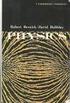 Syllabus het maken van bewegende titels met het (nieuwe) programma van Pinnacle Studio 1. Voorstelling Vanaf versie 14 (13 werd om begrijpelijke redenen overgeslagen) beschikt Studio over een handige Motion
Syllabus het maken van bewegende titels met het (nieuwe) programma van Pinnacle Studio 1. Voorstelling Vanaf versie 14 (13 werd om begrijpelijke redenen overgeslagen) beschikt Studio over een handige Motion
3. Basisbewerkingen. In dit hoofdstuk leert u:
 7 3. Basisbewerkingen Een foto die u vroeger moest weggooien, omdat deze niet goed belicht of scheef was, kunt u nu met een fotobewerkingsprogramma, zoals Picasa corrigeren. In veel gevallen lukt dat zo
7 3. Basisbewerkingen Een foto die u vroeger moest weggooien, omdat deze niet goed belicht of scheef was, kunt u nu met een fotobewerkingsprogramma, zoals Picasa corrigeren. In veel gevallen lukt dat zo
(Telefoon)memo s. Memo s. Een memo aanmaken. Memo s en telefoonmemo s zijn notities die alleen bestemd zijn voor intern gebruik.
 (Telefoon)memo s Memo s en telefoonmemo s zijn notities die alleen bestemd zijn voor intern gebruik. Memo s Een memo aanmaken U kunt een memo aanmaken door: te klikken op Nieuwe memo op het tabblad Documenten
(Telefoon)memo s Memo s en telefoonmemo s zijn notities die alleen bestemd zijn voor intern gebruik. Memo s Een memo aanmaken U kunt een memo aanmaken door: te klikken op Nieuwe memo op het tabblad Documenten
bigfreddy.com Handleiding BigFreddy software Oktober 2012 Big Freddy 3.2 Inhoudsopgave: Pagina Starten:
 Handleiding BigFreddy software Oktober 2012 Big Freddy 3.2 Inhoudsopgave: Starten: Taakbalken: Taakbalk 1 Taakbalk 2 Taakbalk 3 Taakbalk 4 - Categorieën - Updates - Product kiezen - Afbeeldingen kiezen
Handleiding BigFreddy software Oktober 2012 Big Freddy 3.2 Inhoudsopgave: Starten: Taakbalken: Taakbalk 1 Taakbalk 2 Taakbalk 3 Taakbalk 4 - Categorieën - Updates - Product kiezen - Afbeeldingen kiezen
Na het inloggen met de gegevens die je hebt gekregen, verschijnt het overzichtsscherm zoals hieronder:
 Inhoud van de website invoeren met de ContentPublisher De inhoud van websites kan worden ingevoerd en gewijzigd met behulp van een zogenaamd Content Management Systeem (CMS). De websites van Muismedia
Inhoud van de website invoeren met de ContentPublisher De inhoud van websites kan worden ingevoerd en gewijzigd met behulp van een zogenaamd Content Management Systeem (CMS). De websites van Muismedia
SPECIALE VERSIE VOOR LEERKRACHTEN. Inhoud van de website invoeren met de ContentPublisher. 1. Inloggen. 2. Overzicht
 SPECIALE VERSIE VOOR LEERKRACHTEN Inhoud van de website invoeren met de ContentPublisher De inhoud van de schoolwebsite wordt ingevoerd en gewijzigd met behulp van een zogenaamd Content Management Systeem
SPECIALE VERSIE VOOR LEERKRACHTEN Inhoud van de website invoeren met de ContentPublisher De inhoud van de schoolwebsite wordt ingevoerd en gewijzigd met behulp van een zogenaamd Content Management Systeem
Wordpress handleiding. Voor vragen en meer informatie. Ontwerpgroep Lale T
 Wordpress handleiding www.symfora-meander.nl Voor vragen en meer informatie Ontwerpgroep Lale T 033-46 46 93 ontwerpgroep@lale.nl Nieuws - Vacature plaatsen Beknopte weergave van de laatste 3 berichten
Wordpress handleiding www.symfora-meander.nl Voor vragen en meer informatie Ontwerpgroep Lale T 033-46 46 93 ontwerpgroep@lale.nl Nieuws - Vacature plaatsen Beknopte weergave van de laatste 3 berichten
5. Werken met afbeeldingen
 103 5. Werken met afbeeldingen Foto s en tekeningen worden ook wel afbeeldingen genoemd. Afbeeldingen maken een website niet alleen mooier. Ze zijn ook belangrijk om duidelijk te maken wat je precies bedoelt.
103 5. Werken met afbeeldingen Foto s en tekeningen worden ook wel afbeeldingen genoemd. Afbeeldingen maken een website niet alleen mooier. Ze zijn ook belangrijk om duidelijk te maken wat je precies bedoelt.
Handleiding Word 2010
 Handleiding Word 2010 1 Alle rechten voorbehouden. Niets uit deze handleiding mag worden verveelvoudigd, opgeslagen in een geautomatiseerd gegevensbestand dan wel openbaar gemaakt in einge vorm of op enige
Handleiding Word 2010 1 Alle rechten voorbehouden. Niets uit deze handleiding mag worden verveelvoudigd, opgeslagen in een geautomatiseerd gegevensbestand dan wel openbaar gemaakt in einge vorm of op enige
Photoshop Elements basis
 Photoshop Elements basis Deel 1: Algemene inleiding De digitale camera? Fototoestellen o Compact camera s o Digitaal spiegel reflex Resolutie Megapixels Geheugen Foto formaten Het begrip PDF 1 Deel 2:
Photoshop Elements basis Deel 1: Algemene inleiding De digitale camera? Fototoestellen o Compact camera s o Digitaal spiegel reflex Resolutie Megapixels Geheugen Foto formaten Het begrip PDF 1 Deel 2:
Tips; fotoboek maken (bron: hema.nl)
 Tips; fotoboek maken (bron: hema.nl) tekst roteren Draai je tekst zodat het mooi onder of op je scheef geplaatste foto staat. Of maak zelf leuke labels in combinatie met clipart. 1. kies de clipart (bij
Tips; fotoboek maken (bron: hema.nl) tekst roteren Draai je tekst zodat het mooi onder of op je scheef geplaatste foto staat. Of maak zelf leuke labels in combinatie met clipart. 1. kies de clipart (bij
3. Voorwaardelijke Opmaak
 3. Voorwaardelijke Opmaak In deze module leert u: - Wat de voorwaardelijke opmaak is. - Hoe u de voorwaardelijke opmaak toe kunt passen. Met voorwaardelijke opmaak kunt u opmaakkenmerken toekennen aan
3. Voorwaardelijke Opmaak In deze module leert u: - Wat de voorwaardelijke opmaak is. - Hoe u de voorwaardelijke opmaak toe kunt passen. Met voorwaardelijke opmaak kunt u opmaakkenmerken toekennen aan
WERKEN MET INKSCAPE. Klik op het logo van Inkscape om het programma te openen. Je ziet het volgende startscherm.
 WERKEN MET INKSCAPE Klik op het logo van Inkscape om het programma te openen. Je ziet het volgende startscherm. Kies nu voor Bestand en Documenteigenschappen. Hier zet je de Standaardeenheid op mm. Pas
WERKEN MET INKSCAPE Klik op het logo van Inkscape om het programma te openen. Je ziet het volgende startscherm. Kies nu voor Bestand en Documenteigenschappen. Hier zet je de Standaardeenheid op mm. Pas
De Leerkrachtassistent bestaat uit twee onderdelen: het Digimenu en de Modellentool. Het programma opent in het Digimenu.
 Gebruikershandleiding Leerkrachtassistent Wizwijs De Leerkrachtassistent Wizwijs is software voor het digitale schoolbord. Met dit programma kunt u uw rekenlessen efficiënt organiseren en aantrekkelijker
Gebruikershandleiding Leerkrachtassistent Wizwijs De Leerkrachtassistent Wizwijs is software voor het digitale schoolbord. Met dit programma kunt u uw rekenlessen efficiënt organiseren en aantrekkelijker
3. Foto s verbeteren Foto s retoucheren Werken met selecties
 Inhoudsopgave Voorwoord... 7 Nieuwsbrief... 7 Introductie Visual Steps... 8 Wat heeft u nodig?... 9 De cd-rom... 9 Uw voorkennis... 9 Hoe werkt u met dit boek?... 10 De website bij het boek... 11 Toets
Inhoudsopgave Voorwoord... 7 Nieuwsbrief... 7 Introductie Visual Steps... 8 Wat heeft u nodig?... 9 De cd-rom... 9 Uw voorkennis... 9 Hoe werkt u met dit boek?... 10 De website bij het boek... 11 Toets
een gedrukt fotoalbum maak je al in 10 stappen
 een gedrukt fotoalbum maak je al in 10 stappen simpele handleiding voor gratis albumsoftware voor Windows 1. welk thema heeft jouw fotoalbum? maak een goede selectie Zoek de foto s uit die je in het fotoalbum
een gedrukt fotoalbum maak je al in 10 stappen simpele handleiding voor gratis albumsoftware voor Windows 1. welk thema heeft jouw fotoalbum? maak een goede selectie Zoek de foto s uit die je in het fotoalbum
2. Opmaken van documenten
 55 2. Opmaken van documenten Word bevat allerlei mogelijkheden om professioneel drukwerk samen te stellen. Nieuwsbrieven, brochures met foto s en andere creatieve uitgaven zijn op een eenvoudige manier
55 2. Opmaken van documenten Word bevat allerlei mogelijkheden om professioneel drukwerk samen te stellen. Nieuwsbrieven, brochures met foto s en andere creatieve uitgaven zijn op een eenvoudige manier
2 Kennismaking met het scherm
 84 1 Inleiding Met Microsoft Office Picture Manager kan je op een eenvoudige manier jouw afbeeldingen bekijken, beheren, bewerken en delen. Paint kan je openen via Starten - Alle Programma s - Microsoft
84 1 Inleiding Met Microsoft Office Picture Manager kan je op een eenvoudige manier jouw afbeeldingen bekijken, beheren, bewerken en delen. Paint kan je openen via Starten - Alle Programma s - Microsoft
3. Basisbewerkingen. In dit hoofdstuk leert u:
 57 3. Basisbewerkingen Een foto die u vroeger moest weggooien, omdat deze niet goed belicht of scheef was, kunt u nu met een fotobewerkingsprogramma, zoals Picasa corrigeren. In veel gevallen lukt dat
57 3. Basisbewerkingen Een foto die u vroeger moest weggooien, omdat deze niet goed belicht of scheef was, kunt u nu met een fotobewerkingsprogramma, zoals Picasa corrigeren. In veel gevallen lukt dat
Een korte handleiding door Frederic Rayen
 Een korte handleiding door Frederic Rayen Van installeren tot het gebruik P a g i n a 2 Inhoudsopgave Inleiding... 3 Hoe AbiWord version 2.8.6 installeren?... 4 Schermonderdelen... 5 Uitleg bij elke werkbalk...
Een korte handleiding door Frederic Rayen Van installeren tot het gebruik P a g i n a 2 Inhoudsopgave Inleiding... 3 Hoe AbiWord version 2.8.6 installeren?... 4 Schermonderdelen... 5 Uitleg bij elke werkbalk...
Maartje Heymans & Ruud de Korte. Foto s bewerken. Stap voor stap
 Maartje Heymans & Ruud de Korte Foto s bewerken Stap voor stap 1 e druk, februari 2012 Copyright 2012 Consumentenbond, Den Haag Auteursrechten op tekst, tabellen en illustraties voorbehouden Inlichtingen
Maartje Heymans & Ruud de Korte Foto s bewerken Stap voor stap 1 e druk, februari 2012 Copyright 2012 Consumentenbond, Den Haag Auteursrechten op tekst, tabellen en illustraties voorbehouden Inlichtingen
Fotobewerken PSP X. Les 1 Een foto openen en op een foto inzoomen
 Fotobewerken PSP X Les 1 Een foto openen en op een foto inzoomen Om met deze cursus aan de slag te gaan, hebt u naast het programma PSP X een digitale foto nodig. Misschien heeft u al een of meer foto's
Fotobewerken PSP X Les 1 Een foto openen en op een foto inzoomen Om met deze cursus aan de slag te gaan, hebt u naast het programma PSP X een digitale foto nodig. Misschien heeft u al een of meer foto's
2. Dia s met vormen en SmartArt
 63 2. Dia s met vormen en SmartArt De meeste mensen gebruiken alleen tekst bij het opstellen van hun presentatie. Dat is jammer, want illustraties en afbeeldingen helpen je publiek om de informatie beter
63 2. Dia s met vormen en SmartArt De meeste mensen gebruiken alleen tekst bij het opstellen van hun presentatie. Dat is jammer, want illustraties en afbeeldingen helpen je publiek om de informatie beter
OPDRACHTKAART. Thema: Prepress. Photoshop 5. Omgaan met de pengereedschappen PP-03-05-01. Voorkennis: De vorige Photoshop-opdrachten afgerond.
 OPDRACHTKAART PP-03-05-01 Omgaan met de pengereedschappen Voorkennis: De vorige Photoshop-opdrachten afgerond. Intro: Je kunt delen van een foto selecteren. Dat doe je met de selectiegereedschappen. Je
OPDRACHTKAART PP-03-05-01 Omgaan met de pengereedschappen Voorkennis: De vorige Photoshop-opdrachten afgerond. Intro: Je kunt delen van een foto selecteren. Dat doe je met de selectiegereedschappen. Je
Inhoudsopgave Visual Steps - Dit is de inhoudsopgave van de Visual Steps-titel Fotobewerking op de computer ISBN
 Inhoudsopgave Voorwoord... 7 Nieuwsbrief... 7 Introductie Visual Steps... 8 Wat heeft u nodig?... 8 Hoe werkt u met dit boek?... 9 De website bij het boek... 10 Toets uw kennis... 10 Voor docenten... 10
Inhoudsopgave Voorwoord... 7 Nieuwsbrief... 7 Introductie Visual Steps... 8 Wat heeft u nodig?... 8 Hoe werkt u met dit boek?... 9 De website bij het boek... 10 Toets uw kennis... 10 Voor docenten... 10
Dictaat Beginners bloesemtocht in PowerPoint 2007
 1. Inleiding Dictaat Beginners bloesemtocht in PowerPoint 2007 In dit dictaat wordt besproken hoe in PowerPoint 2007 een dia van teksten, van een foto en een illustratie wordt voorzien, inclusief het toepassen
1. Inleiding Dictaat Beginners bloesemtocht in PowerPoint 2007 In dit dictaat wordt besproken hoe in PowerPoint 2007 een dia van teksten, van een foto en een illustratie wordt voorzien, inclusief het toepassen
VERENIGING INNER WHEEL NEDERLAND Lid I.I.W. www.innerwheel.nl Het Inner Wheel moet in beweging blijven
 Handleiding Mac Os X Open Mail Navigeer vervolgens naar Mail Voorkeuren Open het tabblad Handtekeningen Selecteer in de kolom het gewenste account en klik vervolgens op het plus-icon. Automatisch wordt
Handleiding Mac Os X Open Mail Navigeer vervolgens naar Mail Voorkeuren Open het tabblad Handtekeningen Selecteer in de kolom het gewenste account en klik vervolgens op het plus-icon. Automatisch wordt
Hoe vind je gratis foto s en hoe snij je een foto gemakkelijk bij?
 Hoe vind je gratis foto s en hoe snij je een foto gemakkelijk bij? Of je nou een bericht wil plaatsen op je clubpagina op www.soroptimist.nl of iets wil posten op Social Media, een goede foto bij zo n
Hoe vind je gratis foto s en hoe snij je een foto gemakkelijk bij? Of je nou een bericht wil plaatsen op je clubpagina op www.soroptimist.nl of iets wil posten op Social Media, een goede foto bij zo n
Ga naar volgende website: http://www.tracker-software.com/ product/downloads. Klik op EXE installer. Klik daarna op Download now
 PDF-XChange installeren Ga naar volgende website: http://www.tracker-software.com/ product/downloads Klik op EXE installer Klik daarna op Download now Boven de website verschijnt nu mogelijk volgende tekst:
PDF-XChange installeren Ga naar volgende website: http://www.tracker-software.com/ product/downloads Klik op EXE installer Klik daarna op Download now Boven de website verschijnt nu mogelijk volgende tekst:
EBUILDER HANDLEIDING. De Ebuilder is een product van EXED internet www.exed.nl. info@exed.nl EXED CMS UITLEG
 EBUILDER HANDLEIDING De Ebuilder is een product van EXED internet www.exed.nl info@exed.nl 1 INHOUDSOPGAVE Inleiding Een korte introductie over het Ebuilder» Navigatie» Snelnavigatie Pagina s Hier vind
EBUILDER HANDLEIDING De Ebuilder is een product van EXED internet www.exed.nl info@exed.nl 1 INHOUDSOPGAVE Inleiding Een korte introductie over het Ebuilder» Navigatie» Snelnavigatie Pagina s Hier vind
Via de het tabblad Bestand kun je bijvoorbeeld een nieuwe werkmap maken, werkmappen openen, opslaan en afdrukken.
 SAMENVATTING HOOFDSTUK 1 Excel opstarten, verkennen en afsluiten EXCEL kan bijvoorbeeld worden opgestart via de snelkoppeling naar EXCEL op het bureaublad, als deze er is, of via of. Als EXCEL al vaker
SAMENVATTING HOOFDSTUK 1 Excel opstarten, verkennen en afsluiten EXCEL kan bijvoorbeeld worden opgestart via de snelkoppeling naar EXCEL op het bureaublad, als deze er is, of via of. Als EXCEL al vaker
Photohands. Retouche-/Afdruksoftware voor Windows. Handleiding. Versie 1.0 K862PSM8DMX
 D Photohands Versie 1.0 Retouche-/Afdruksoftware voor Windows Handleiding K862PSM8DMX Windows is een handelsmerk van Microsoft Corporation. Andere namen van bedrijven en producten zijn in voorkomende gevallen
D Photohands Versie 1.0 Retouche-/Afdruksoftware voor Windows Handleiding K862PSM8DMX Windows is een handelsmerk van Microsoft Corporation. Andere namen van bedrijven en producten zijn in voorkomende gevallen
Inhoudsopgave Voorwoord 11 Nieuwsbrief 11 Introductie Visual Steps 12 Wat heeft u nodig? 13 De cd-rom 13 De website bij het boek
 Inhoudsopgave Voorwoord... 11 Nieuwsbrief... 11 Introductie Visual Steps... 12 Wat heeft u nodig?... 13 De cd-rom... 13 De website bij het boek... 13 Hoe werkt u met dit boek?... 14 Uw voorkennis... 15
Inhoudsopgave Voorwoord... 11 Nieuwsbrief... 11 Introductie Visual Steps... 12 Wat heeft u nodig?... 13 De cd-rom... 13 De website bij het boek... 13 Hoe werkt u met dit boek?... 14 Uw voorkennis... 15
Lettertype. Lettertype
 Lettertype Door goed gebruik te maken van vet, cursief, onderstreept of verschillende lettertypen kunt u uw tekst een aantrekkelijk uiterlijk geven. Overdrijf echter niet, anders kan het kinderachtig overkomen.
Lettertype Door goed gebruik te maken van vet, cursief, onderstreept of verschillende lettertypen kunt u uw tekst een aantrekkelijk uiterlijk geven. Overdrijf echter niet, anders kan het kinderachtig overkomen.
2. Je eerste Prezi Klik op new Prezi. Je komt op volgend scherm uit:
 Prezi De basis Inleiding Prezi is een online programma om unieke en leuke presentaties te maken i.p.v. PowerPoint. Het biedt veel voordelen, maar ook enkele nadelen. Zo kan je bijvoorbeeld switchen van
Prezi De basis Inleiding Prezi is een online programma om unieke en leuke presentaties te maken i.p.v. PowerPoint. Het biedt veel voordelen, maar ook enkele nadelen. Zo kan je bijvoorbeeld switchen van
195 Fotoalbum maken met Blokker
 www.sencomp.nl 195 Fotoalbum maken met Blokker laatst gewijzigd 13 oktober 2012 Uw keuze voor het maken van een fotoboek met software van Blokker. Deze cursus bestaat uit 5 delen. Deel 1 Blokker software
www.sencomp.nl 195 Fotoalbum maken met Blokker laatst gewijzigd 13 oktober 2012 Uw keuze voor het maken van een fotoboek met software van Blokker. Deze cursus bestaat uit 5 delen. Deel 1 Blokker software
Publisher Handleiding
 Publisher 2010 Handleiding Inhoud 1. Wat is Publisher?... 1 2. Openen 2.1 Publisher starten... 2 2.2 Een nieuw document openen... 2 2.3 Een bestaand document openen... 3 3. Opslaan 3.1 Een document opslaan...
Publisher 2010 Handleiding Inhoud 1. Wat is Publisher?... 1 2. Openen 2.1 Publisher starten... 2 2.2 Een nieuw document openen... 2 2.3 Een bestaand document openen... 3 3. Opslaan 3.1 Een document opslaan...
Je kunt een afbeelding invoegen via het tabblad Invoegen, groep Illustraties:
 SAMENVATTING HOOFDSTUK 12 Afbeelding invoegen Je kunt een afbeelding invoegen via het tabblad Invoegen, groep Illustraties: In het venster Afbeelding invoegen selecteer je (de juiste map en) het juiste
SAMENVATTING HOOFDSTUK 12 Afbeelding invoegen Je kunt een afbeelding invoegen via het tabblad Invoegen, groep Illustraties: In het venster Afbeelding invoegen selecteer je (de juiste map en) het juiste
Online Editor - Handleiding
 Online Editor - Handleiding Introductie Via de Online Editor van Fotofabriek kun je alle fotoproducten uit het assortiment gemakkelijk en snel zelf ontwerpen. Om je alvast op weg te helpen vind je in deze
Online Editor - Handleiding Introductie Via de Online Editor van Fotofabriek kun je alle fotoproducten uit het assortiment gemakkelijk en snel zelf ontwerpen. Om je alvast op weg te helpen vind je in deze
5. Een nieuw grijs blok onderaan plaatsen
 5. Een nieuw grijs blok onderaan plaatsen Onderstaande instructie is geschreven om een nieuwe grijze footer onder aan je site te maken. Deze footers kun je makkelijk gebruiken om mensen naar een bepaald
5. Een nieuw grijs blok onderaan plaatsen Onderstaande instructie is geschreven om een nieuwe grijze footer onder aan je site te maken. Deze footers kun je makkelijk gebruiken om mensen naar een bepaald
Les17 Mooie compositie maken
 Les17 Mooie compositie maken 1) Nieuw Bestand openen : Menu Bestand Nieuw leeg bestand. Om tot hetzelfde resultaat te komen is het belangrijk dat je het lesje stap voor stap volgt, zeker voor het maken
Les17 Mooie compositie maken 1) Nieuw Bestand openen : Menu Bestand Nieuw leeg bestand. Om tot hetzelfde resultaat te komen is het belangrijk dat je het lesje stap voor stap volgt, zeker voor het maken
PICASA PICASA. FOTOBEWERKING Een handleiding. 2013 Computertraining voor 50-plussers
 PICASA FOTOBEWERKING Een handleiding 2013 Computertraining voor 50-plussers PC50plus computertrainingen Eikbosserweg 52 1214AK Hilversum tel: 035 6213701 info@pc50plus.nl www.pc50plus.nl PICASA C O M P
PICASA FOTOBEWERKING Een handleiding 2013 Computertraining voor 50-plussers PC50plus computertrainingen Eikbosserweg 52 1214AK Hilversum tel: 035 6213701 info@pc50plus.nl www.pc50plus.nl PICASA C O M P
Les19 Schaaktornooi (les Greenstuff)
 Les19 Schaaktornooi (les Greenstuff) Beginfoto Bijsnijden 1) Open de afbeelding les19 Schaakbord.jpg en snij de foto bij zodat het bovenste donker groene deel wat verdwijnt. (Gereedschap Uitsnijden, in
Les19 Schaaktornooi (les Greenstuff) Beginfoto Bijsnijden 1) Open de afbeelding les19 Schaakbord.jpg en snij de foto bij zodat het bovenste donker groene deel wat verdwijnt. (Gereedschap Uitsnijden, in
GEBRUIKERSHANDLEIDING ELBAPRINT SERVICE
 Softwarevereisten Stap 1: Inloggen of een account aanmaken Stap 2: Etiketformaat kiezen Stap 3: Achtergrond kiezen of vanuit een onbedrukt etiket werken Stap 4: Uw gegevens importeren in de etiketten of
Softwarevereisten Stap 1: Inloggen of een account aanmaken Stap 2: Etiketformaat kiezen Stap 3: Achtergrond kiezen of vanuit een onbedrukt etiket werken Stap 4: Uw gegevens importeren in de etiketten of
Lettertypen Module 7. variaties binnen een lettertype aanbrengen.
 7. Lettertypen In deze module gaat u: het lettertype van een tekst veranderen; variaties binnen een lettertype aanbrengen. Door goed gebruik te maken van vet, cursief, onderstreept of verschillende lettertypen
7. Lettertypen In deze module gaat u: het lettertype van een tekst veranderen; variaties binnen een lettertype aanbrengen. Door goed gebruik te maken van vet, cursief, onderstreept of verschillende lettertypen
Herhalingsoefeningen
 Herhalingsoefeningen bij Handboek Paint Shop Pro 9 ISBN 90 5905 074 6 2 Oefeningen hoofdstuk 2 2.1 Inzoomen en formaat wijzigen Open de foto woonhuis Santorini Zoom in op de foto Zoom weer uit Zet het
Herhalingsoefeningen bij Handboek Paint Shop Pro 9 ISBN 90 5905 074 6 2 Oefeningen hoofdstuk 2 2.1 Inzoomen en formaat wijzigen Open de foto woonhuis Santorini Zoom in op de foto Zoom weer uit Zet het
BEWERKINGEN verzameling deel 1
 PS.01 Bewerkingen verzameling deel 1 1-17 BEWERKINGEN verzameling deel 1 Afbeeldingen op Internet, die niet te downloaden zijn, toch kopiëren. Maak een printscreen van het scherm, waarbij de afbeelding
PS.01 Bewerkingen verzameling deel 1 1-17 BEWERKINGEN verzameling deel 1 Afbeeldingen op Internet, die niet te downloaden zijn, toch kopiëren. Maak een printscreen van het scherm, waarbij de afbeelding
Publish. Handleiding 1.0. 11 december 2012. Opzet
 Publish Handleiding 1.0 11 december 2012 Opzet 1 Inhoud Inleiding Advertenties Kaarten en enveloppen Inloggen en aanmaken nieuw dossier Advertentie maken Advertentie uploaden Rouwkaart maken Overzicht
Publish Handleiding 1.0 11 december 2012 Opzet 1 Inhoud Inleiding Advertenties Kaarten en enveloppen Inloggen en aanmaken nieuw dossier Advertentie maken Advertentie uploaden Rouwkaart maken Overzicht
Kleurige ring maken - werken met paden!!! Voor ervaren Photoshoppers.
 Video op volgende link: Bekijk zeker eerst de Video vooral wie nog maar weinig met paden gewerkt heeft http://www.youtube.com/watch?v=xghxy-oxhso Les op volgende link http://tutvid.com/create-vibrant-color-ring-photoshop-tutorial/
Video op volgende link: Bekijk zeker eerst de Video vooral wie nog maar weinig met paden gewerkt heeft http://www.youtube.com/watch?v=xghxy-oxhso Les op volgende link http://tutvid.com/create-vibrant-color-ring-photoshop-tutorial/
Inhoudsopgave Voorwoord 11 Nieuwsbrief 12 Introductie Visual Steps 12 Wat heeft u nodig? 13 Uw voorkennis 13 Hoe werkt u met dit boek?
 Inhoudsopgave Voorwoord... 11 Nieuwsbrief... 12 Introductie Visual Steps... 12 Wat heeft u nodig?... 13 Uw voorkennis... 13 Hoe werkt u met dit boek?... 14 De website bij het boek... 15 Toets uw kennis...
Inhoudsopgave Voorwoord... 11 Nieuwsbrief... 12 Introductie Visual Steps... 12 Wat heeft u nodig?... 13 Uw voorkennis... 13 Hoe werkt u met dit boek?... 14 De website bij het boek... 15 Toets uw kennis...
Les 2 De basis (deel 1)
 Les 2 De basis (deel 1) 2.1 Eigenschappen Beeldscherm In Windows XP is het makkelijk de eigenschappen van het beeldscherm te wijzigen. Om dit te doen rechtsklikken we op een lege plaats in het bureaublad,
Les 2 De basis (deel 1) 2.1 Eigenschappen Beeldscherm In Windows XP is het makkelijk de eigenschappen van het beeldscherm te wijzigen. Om dit te doen rechtsklikken we op een lege plaats in het bureaublad,
Bewerk uw eigen Digibordbij boek
 Bewerk uw eigen Digibordbij boek Naast de presentatie van schoolboeken in het Digibordbij systeem is het voor leraren ook mogelijk aanpassingen te maken in de digitale boeken. De leraar kan via een aparte
Bewerk uw eigen Digibordbij boek Naast de presentatie van schoolboeken in het Digibordbij systeem is het voor leraren ook mogelijk aanpassingen te maken in de digitale boeken. De leraar kan via een aparte
WORD STARTEN... 4 WORD STOPPEN... 4 OPENEN... 5 OPSLAAN... 6 AFDRUKKEN = PRINTEN... 8 FOUTJE ONGEDAAN MAKEN... 9 KIEZEN MET MUIS...
 Word 2 WORD STARTEN... 4 WORD STOPPEN... 4 OPENEN... 5 OPSLAAN... 6 AFDRUKKEN = PRINTEN... 8 FOUTJE ONGEDAAN MAKEN... 9 KIEZEN MET MUIS... 10 KIEZEN VAN 1 WOORD... 10 KIEZEN VAN 1 ZIN... 10 KIEZEN VAN
Word 2 WORD STARTEN... 4 WORD STOPPEN... 4 OPENEN... 5 OPSLAAN... 6 AFDRUKKEN = PRINTEN... 8 FOUTJE ONGEDAAN MAKEN... 9 KIEZEN MET MUIS... 10 KIEZEN VAN 1 WOORD... 10 KIEZEN VAN 1 ZIN... 10 KIEZEN VAN
Count-e Statistieken. Statistieken
 Count-e Statistieken 1. Voorbereiding... 2 1.1. Statistiek definities... 3 2. Afdrukken Statistieken... 5 3. Functies gebruiken... 6 3.1. Veldinhoud selecteren... 6 3.2. Celinhoud tonen... 6 3.3. Velden
Count-e Statistieken 1. Voorbereiding... 2 1.1. Statistiek definities... 3 2. Afdrukken Statistieken... 5 3. Functies gebruiken... 6 3.1. Veldinhoud selecteren... 6 3.2. Celinhoud tonen... 6 3.3. Velden
INHOUD: 1. INDEX 2. Tekst opties instellen 3. Andere kleur kiezen dan de getoonde. Cellen bewerken: Foto s en/of afbeeldingen toevoegen:
 INHOUD: 1. INDEX 2. Tekst opties instellen. Andere kleur kiezen dan de getoonde. Cellen bewerken: cel noemt men de plaats waarin b.v. deze tekst staat 3 Foto s en/of afbeeldingen toevoegen: 4 Het uiterlijk
INHOUD: 1. INDEX 2. Tekst opties instellen. Andere kleur kiezen dan de getoonde. Cellen bewerken: cel noemt men de plaats waarin b.v. deze tekst staat 3 Foto s en/of afbeeldingen toevoegen: 4 Het uiterlijk
Maak met Alinea een foto van je tekstdocument of importeer foto s om direct voor te lezen. Een boek, een cursus of een artikel. Het kan allemaal!
 Fotografeer en lees Maak met Alinea een foto van je tekstdocument of importeer foto s om direct voor te lezen. Een boek, een cursus of een artikel. Het kan allemaal! De app herkent de tekst en maakt er
Fotografeer en lees Maak met Alinea een foto van je tekstdocument of importeer foto s om direct voor te lezen. Een boek, een cursus of een artikel. Het kan allemaal! De app herkent de tekst en maakt er
Retoucheren Algemeen. Bestand opslaan Sla het bestand op als eigennaam-retoucheren.psd en eigennaam-retoucheren.jpg
 Retoucheren Algemeen Nieuw document Selecteer in de Menubalk in het menu Bestand (File) de optie Nieuw (Ctrl+N) voor een nieuw document. Naam: Retoucheren Breedte: 10 cm Hoogte: 15 cm Resolutie: 300 pixels/inch
Retoucheren Algemeen Nieuw document Selecteer in de Menubalk in het menu Bestand (File) de optie Nieuw (Ctrl+N) voor een nieuw document. Naam: Retoucheren Breedte: 10 cm Hoogte: 15 cm Resolutie: 300 pixels/inch
